几何画板_函数的基本变换
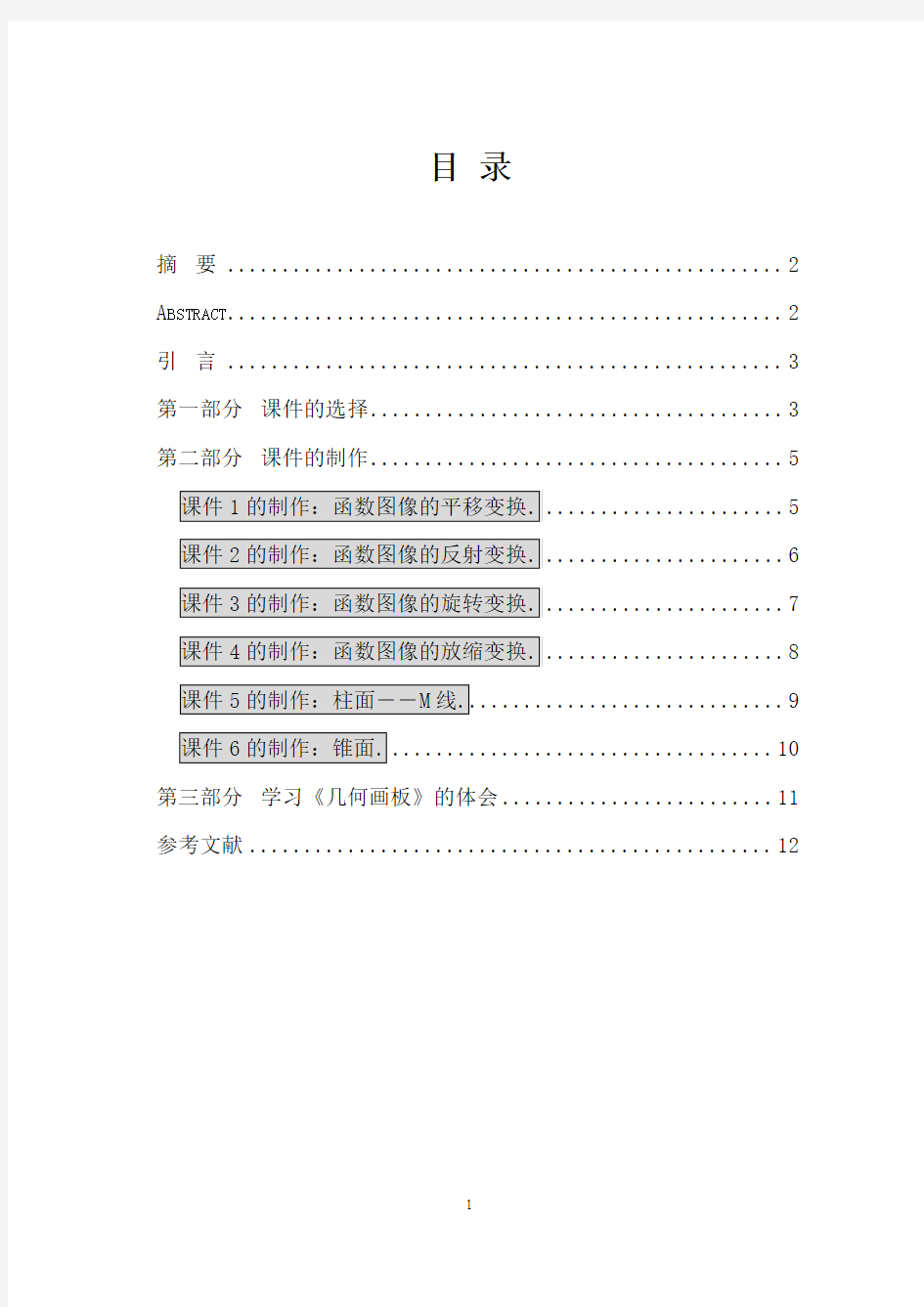
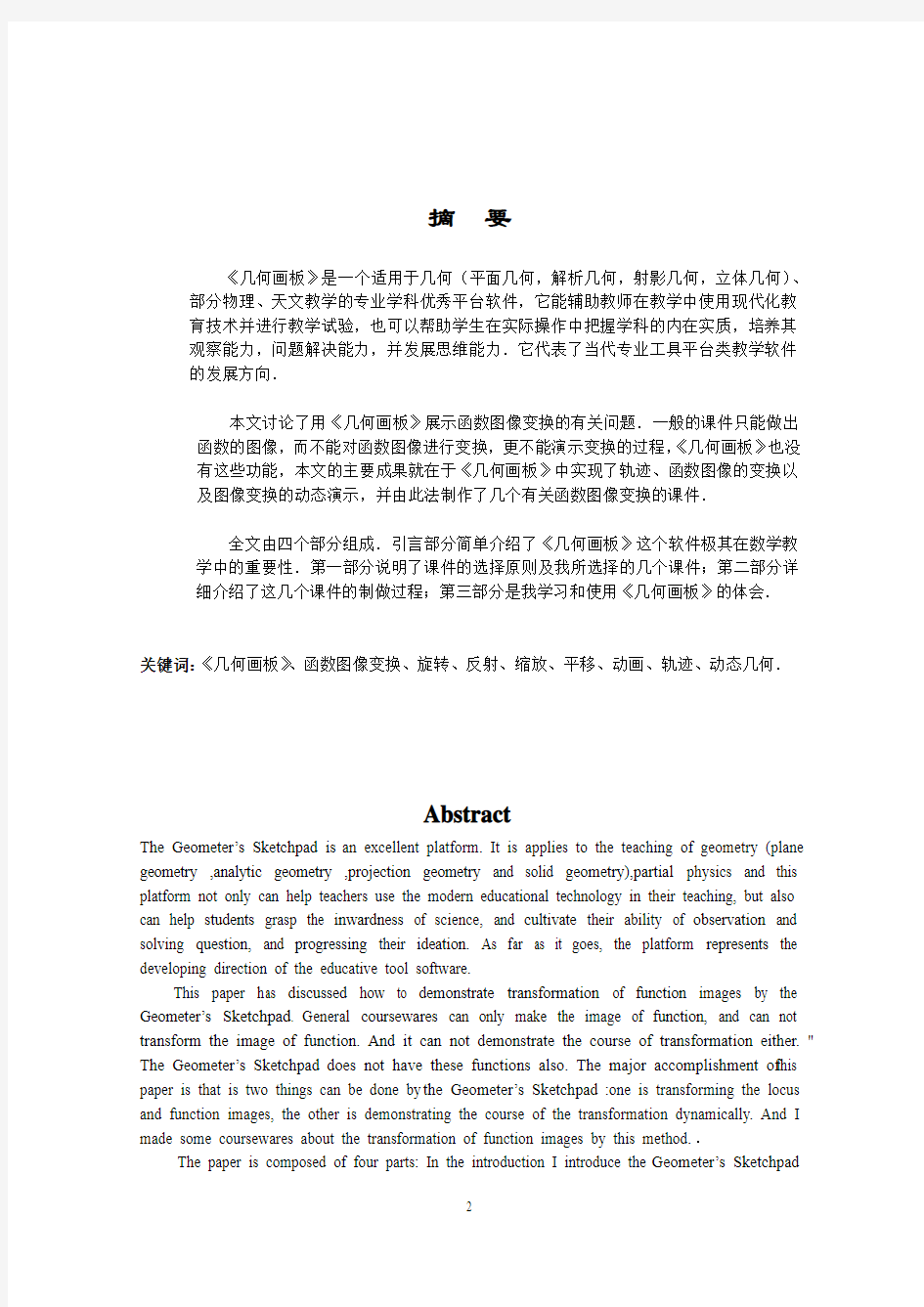
目录
摘要 (2)
A BSTRACT (2)
引言 (3)
第一部分课件的选择 (3)
第二部分课件的制作 (5)
(5)
(6)
(7)
(8)
(9)
(10)
第三部分学习《几何画板》的体会 (11)
参考文献 (12)
摘要
《几何画板》是一个适用于几何(平面几何,解析几何,射影几何,立体几何)、部分物理、天文教学的专业学科优秀平台软件,它能辅助教师在教学中使用现代化教育技术并进行教学试验,也可以帮助学生在实际操作中把握学科的内在实质,培养其观察能力,问题解决能力,并发展思维能力.它代表了当代专业工具平台类教学软件的发展方向.
本文讨论了用《几何画板》展示函数图像变换的有关问题.一般的课件只能做出函数的图像,而不能对函数图像进行变换,更不能演示变换的过程,《几何画板》也没有这些功能,本文的主要成果就在于《几何画板》中实现了轨迹、函数图像的变换以及图像变换的动态演示,并由此法制作了几个有关函数图像变换的课件.
全文由四个部分组成.引言部分简单介绍了《几何画板》这个软件极其在数学教学中的重要性.第一部分说明了课件的选择原则及我所选择的几个课件;第二部分详细介绍了这几个课件的制做过程;第三部分是我学习和使用《几何画板》的体会.
关键词:《几何画板》、函数图像变换、旋转、反射、缩放、平移、动画、轨迹、动态几何.
Abstract
The Geometer’s Sketchpad is an excellent platform. It is applies to the teaching of geometry (plane geometry ,analytic geometry ,projection geometry and solid geometry),partial physics and this platform not only can help teachers use the modern educational technology in their teaching, but also can help students grasp the inwardness of science, and cultivate their ability of observation and solving question, and progressing their ideation. As far as it goes, the platform represents the developing direction of the educative tool software.
This paper has discussed how to demonstrate transformation of function images by the Geometer’s Sketchpad. General coursewares can only make the image of function, and can not transform the image of function. And it can not demonstrate the course of transformation either. " The Geometer’s Sketchpad does not have these functions also. The major accomplishment of this paper is that is two things can be done by the Geometer’s Sketchpad :one is transforming the locus and function images, the other is demonstrating the course of the transformation dynamically. And I made some coursewares about the transformation of function images by this method..The paper is composed of four parts: In the introduction I introduce the Geometer’s Sketchpad
and stress the necessity of using it in mathematic tuition fee. In the first part, I explain why I choose this several coursewars. In the second part, I introduce in detail the course of making those coursewares. In the last part, I relate my experience of study by using the Geometer’s Sketchpad.
Keyword:The Geometer’s Sketchpad, move,dynamic geometry, reflect spin translation, rotate, trace , function image alternate.
引言
《几何画板》(The Geometer’s Sketchpad)是美国优秀的教育软件,它的中文全名是《几何画板—21世纪的动态几何》.
《几何画板》是一个适用于几何(平面几何、解析几何、射影几何、立体几何)教学的软件平台.它为老师和学生提供了一个观察和探索几何图形内在关系的环境.它以点、线、圆为基本元素,通过对这些基本元素的变换、构造、测算、计算、动画、跟踪轨迹等,构造出其它较为复杂的图形.《几何画板》具有强大的功能,但是它简单易学,接触一段时间就可以掌握它的基本操作,制作较为简单的课件,但是要做出优秀的课件也并非易事,这需要使用者将《几何画板》的功能与数学思想很好地结合起来.
《几何画板》是十分好的教学软件,它以“建构主义”为理论指导,将几何图形以动态的方式展现到学生面前,可以使学生更好地理解图形的特点和各种几何关系;它同时又是很好的学具,学生们可以利用所学的知识自己制作课件,这样不仅可以调动他们学习数学的积极性,还可以开阔学生的视野,培养学生的创新能力.
计算机辅助教学是现代教育技术的重要组成部分,其在课堂教学中的广泛应用也是教育发展的必然趋势.而《几何画板—21世纪的动态几何》就是比较优秀的数学教学软件.我相信随着计算机辅助教学的不断推广,《几何画板》也将发挥出更加重要的作用.
第一部分课件的选择
作为优秀的数学教学软件,《几何画板》可以动态地演示几何图形的变化,让学生更直观地看到图形间的联系.而作为新时代的数学教师,就应该掌握这个软件,并将其用于课堂教学的实践.我做的课件是关于函数图像的变换.我之所以选这个题目,是因为以下两方面的原因:首先,函数图像变换是中学数学教学中的重点和难点,有些学生很难想象函数图像变换前后的关系,这就影响了他们理解函数表达式与函数图像之间的对应关系,无法做到数形结合.其次,《几何画板》没有让轨迹、图像运动的功能,它只能做出变换后的图像,而不能实现变换过程的动态演示.
函数图像的变换主要有以下四种:平移变换、反射变换、旋转变换、缩放变换.本文的
主要内容就是讲如何用《几何画板》将这四种变换以动态的方式展现出来.
第一个是平移变换.
平移变换是指函数图像保持形状不变,在平面上下左右地移动,其中包括两种基本情况:
1.将函数()y f x =的图像向左(或向右)平移k 个单位
(k >0时向左,k <0时向右)得()y f x k =+的图像.
2.将函数()y f x =的图像向上(或向下)平移k 个单位
(k >0时向上,k <0时向下)得()y f x k =+的图像.
任意一个平移变换都可以看成是成这两种基本情的复合.因此我们要实现一个平移变换,可将函数图像先沿x 轴方向移动相应的距离再沿y 轴方向移动相应的距离.我制作课件的的思路就是先绘制新函数,然后让函数图像依次沿x 轴、y 轴移动,将这个过程动态地表现出来,并且用追踪轨迹的方法将移动的路线记录下来,让学生了解各因素对函数图像的影响.
第二个是反射变换.
反射变换是关于一条直线的反射,反射像与原像关于这条直线是对称的,就像镜中的像与原像一样,因此也称镜面反射.《几何画板》有“反射”这一功能,只要标记镜面,并选择要反射的原像,直接用“反射”就可以得到反射像了,但是为了让学生更清楚地看到反射的过程,我想要将反射的过程动态地展现出来,就需要一定的技巧,使轨迹运动起来,而《几何画板》中的轨迹和图像是不能变换和移动的.因此我们考虑以点动带动轨迹的运动.这也是我做的几个课件应用的主要技术.实际上就是先在函数图像上任取一点A ,作这点的反射点B ,然后连接这两点,在所得线段AB 上任取一点C ,选中C 、A 作轨迹,只要移动C 点,就可以移动轨迹.再作C 到A 、C 到B 的移动按钮,改名为“还原” 、“反射”,则可用按钮来控制反射了.改变标记的镜面,可以做出关于任意直线的反射.其中关于x 轴、y 轴、直线y=x 的反射比较特殊,分别可得到()f x -、()f x -、()1f x -的图像.
第三个是旋转变换.
旋转变换是指以一固定点为中心,将函数图像旋转某个角度.和前两个变换一样,旋转变换也是保形变换,也就是变换前后函数图像的形状保持不变,只是位置改变而已.旋转变换的移动做法类似于反射变换,只是对A 点进行的不是反射变换而改为以固定点为中心旋转某个角度得到B 点,后面的步骤都相同.
第四个是放缩变换.
放缩变换有两种,一种是以原点为中心进行放缩,另一种是以坐标轴为基本进行放缩.例如:以x 轴为准,将图像放大两倍,实际上就是横坐标不变,纵坐标变为原来的2倍;如果是以原点为中心,则是横纵坐标一起放缩相同的倍数.至于是放大还是缩小,只要改变放缩系数就可以了,系数大于1就是放大,小于1就是缩小.变换的移动做法也类似于反射变换.
这四种变换是基本变换,它们可以复合起来,形成比较复杂的变换,比如先平移、后放缩、再旋转,就得到了一个于原来有联系又不同的新函数.如果将这些变换移动的轨迹记录下来,就得到了一些曲面,比如柱面、锥面等,还能使图形产生立体效果,我在这方面准备了两个课件,一个柱面、一个锥面.
第二部分 课件的制作
(1).新建坐标系,新建参数a,b,c,并分别建立它们的动画按钮;
(2).绘制新函数,以()2
f x ax bx c =++为例. (3).新建参数,x y t t ,单位选为厘米,作为沿x 轴和y 轴的平移量.
(4).在函数图像上任取一点H ,标记距离x t ,将H 在水平按标记的距离移动,垂直方
向移动量为O ,得到H '.连接H 和H ',在线段HH '上任取一点I ,标记距离y t ,将I 在垂直方向按标记距离移动,水平方向上移动距离为O ,得到I ’.连接I 和I ’,在II ’上任取一点J ,选中J 和H 作轨迹,将其改为蓝色粗线显示,所得轨迹会随着J 点的运动而运动.
(5).分别作I 到H ,I 到H '再分别作J 到I ,
J 到I ’的移动了.
(6).选中H ’和H
线,在选中新图像作隐藏按钮,改标签为
(7)了一个按钮控制整个移动过程.
(8).用文本工具作出沿x 方向和沿两个方向移动后的函数表达式,分别为:
()()()2x x h x a x t b x t c =-+-+,()()()2
x x y t x a x t b x t c t =-+-++,将这两个表达式放在对应图像旁边适合的位置.并且分别建立表达式的隐藏按钮,改标签
(9)(10).在蓝色的函数图像上任取两点A ,B ,对它们进行追踪.则它们运动的轨迹就是整
个函数图像运动的轨迹.
(11).建立清除轨迹按钮:任意画一个点K ,选中K 做两个“显示隐藏”按钮.同时选
中这两个按钮,建立“系列”按钮,在“系列按钮”标签中选定“清除所有轨迹”
K 点.
(12).隐藏不必要的点和线.
说明:
1.改变a,b,c的值则可改变原函数的形状与位置,h(x)和t(x)的图像也会相应改变;
2.修改f(x)的表达式,用此方法还可以实现其它函数图像的平移,这时要注意要调整A,B点的位置,达到比较好的视觉效果,另外,因为h(x)和t(x)的表达式是由文本工
具编写的,不能随f(x)的改变而改变,所以要重新编写这两个表达式;
t t的值,可以实现任意的移动.
3.改变,x y
x轴或y轴的平移,方便教师的讲解.
我们以关于y=x的对称为例:
(1),(2)步同上面的平移变换;
(3).作函数图像y=x,并标记为镜面;
(4).在函数图像上任取一点B,按标记镜面反射得B’点.连接BB’,在其上任取一点C.选
中C和B作轨迹,将其改为蓝色粗线显示,则所得轨迹会随着C点的运动而运动;
(5).分别作C到B、C到B’
(6).用文本工具作出反射后的函数表达式,并建立隐藏显示按钮,注意自变量改为y,
因为图像关于y=x 对称的两个函数互为反函数;
(7).隐藏不必要的点线.
说明:
改变(3)中标记的镜面,可以作出关于任意直线反射的图像.
(1).新建坐标系,新建参数a ,建立动画按钮,绘制新函数()()ln f x ax =;
(2).新建参数b ,初值设为120?,并记角度;
(3).先作一个小圆A ,对圆上任意点B ,以A 为中心分别将B 按标记角度和?10旋转得点B ’
和点F ,过BFB ’作弧,在弧上任取一点C ,连接AC ,度量∠BAC ,选中度量值标记角度;
(4).分别作C 到B 、C 到B ’
(5).对函数图像上任意点E ’点,选中E ’E 作轨迹,则
(6).追踪E ’点,则易见其轨迹为一段与BFC 弧度相等的弧;
(7).度量E 、E ’的坐标值,并建立隐藏按钮;
(8)
(9)
(10).隐藏不必要的点和线.
说明:(1).改变(5)中的旋转中心,可以实现以任意点为中心的旋转;
(2).一定要将“编辑”中的“参数选项”中角度的单位改为“定向度”,否则当旋转
角度大于?180时,就会出现回转的现象;
(3).就这个课件而言也可以不画小圆A 而直接对函数图像上的E 点进行旋转,但这样
做就不能将它直接用于其课件,而单做一个控制旋转的小圆以及其操作按钮,就
可以通过复制直接用于其它有关旋转的课件,可以节省一些时间和精力.
缩放变换中轨迹运动的实现方法与上面的几个课件类似,不同的地方就在于K 点和G 点的做法:
(1)
x 轴为基准的缩放比例;
(2).对于函数图像()()sin f x ax =上任意一点E,以原点为中心,按标记比值缩放,则得到
点K;
(3).分别度量E点的横纵坐标值,并用计算功能将纵坐标值乘以缩放系数x ,依次选中E点的
横坐标值和计算出的值,绘制点,即得G点.
图5
绘制出()()sin g x x x =的图像,在其上任选一点C ,作线段AB ,将C 分别按AB 、BA 方向平移,得点C ’’ 、C ’,连接CC ’’ 、CC ’,选中线段CC ’’和点C 作轨迹,则得到函数图像前方的部分,选中线段CC ’和点C 作轨迹,则得到函数图像后方的部分.拖动点A 或点B 则可改变观看图形的角度,产生立体的效果,拖动C 点可以看到线段C ’C ’’在图形上运动但始终保持与AB 平行.
(1).作线段AB ,在其上任取一点G ,作动画;
(2).以A 为心AG 为半径作圆,在圆上任取一点J ,将G 点以A 为心旋转90?,依次选中点G 、
旋转后的点和点A 作弧,在弧上任取一点I ,同法作出H 点;
(3).在平面上任取一点F ,标记为中心,分别将I 、J 、H 、K 旋转180?,得I’、J’、H’、K’,
再按20%的比例缩放得I’’、J’’、H’’、K’’,连接II’’、JJ’’、HH’’、KK’’;
(4).选中II’’和I 、HH’’和H 作轨迹,则得到锥面,对轨迹设置隐藏显示按钮;选中I’’和I 、H’’
和H 作轨迹,则得到后面的边界线;
(5).分别建立I 、H 的运动按钮和线段II’’、HH’’
次选中隐藏H 和隐藏I ,建立系列按钮,选同时执行,
(6)
(7).隐藏不必要的点和线.
图6
说明:
(1)I点拖到G点处、H点拖到K点处,并显示线段HH’’
(2).运动点G,则可看到锥面随边缘不断变化;
(3).演示生成过程时,要将锥面轨迹隐藏,而在改变F点位置得到新锥面时要除去对线段HH’’
和II’’的追踪,而直接显示锥面.
第三部分学习《几何画板》的体会
现今,计算机辅助教学手段的使用是教育现代化的一个重要标志,对提高教育质量及教学效率都有重要的意义.它不但可以扩大受教育面,便于及时巩固所学知识,而且为数学教育开辟了更为广阔的天地.
《几何画板》作为优秀的教学软件之一,是一个通用的数学,物理教学环境,其丰富的创造功能使用户可以随心所欲的编写自己所需要的教学课件.该软件提供了充分的手段帮助用户实现其教学思想,只要熟悉它的简单使用技巧就可以自行设计和编写应用范例,无需任何编程.所做的课件要体现的并不是编者的计算机软件水平,而是对知识的理解程度、教学思想和教学水平.
《几何画板》不仅能够帮助教师扩展系在传统教学中的能力,而且还为新的教学方法提供了可能.在新的教学方法中,强调学生的主体参与,学生课堂的主体,通过学生的参与来帮助学生更好地学习.但是现在普通的课堂,还不能完全体现学生的主体性,在《几何画板》和计算机网络的支持下,教师可以很容易地为每一位学生的比较和抽象创造一种活动的空间和条件,让学生能在活动中进行反身抽象,获得,理解和掌握抽象概念.只有这样学生获得的才是真正的数学经验,而不是数学结论.从这个意义上说,《几何画板》不仅仅是教师教学的工具,更应该成为学生的有利的认知工具.
我在北京八中实习期间,用《几何画板》制作了几个关于三角形全等和角平分线性质的课件,用于课堂教学之中,取得了比较好的效果.首先学生们对于多媒体辅助教学的形式就比较感兴趣,其次《几何画板》的动态演示效果能使学生更好地理解知识的内在含义.即便是《几何画板》中很简单的功能,如果与要讲的知识结合得好,也会产生不意想不到的效果.我在实习中讲得最好的一节课就是角平分线性质那一节,虽然我只是用了度量功能,展示无论角的度数怎样变化,分得的两个小角的度数始终是相等的,但是这就比单纯让学生去想象更有说服力,也更加形象,一般的学生都可以接受.
其实,在《几何画板》中还有很多其他的功能,比如本文所涉及的图像变换、轨迹、追踪、动画等,都是很好用也很实用的.在讲解一些比较抽象的知识时,如果教师能够做出适合的课件,对于学生的理解是十分有帮助的.当然,《几何画板》也不是万能软件,想要实现一些复杂的变换还需要我们不断学习,不断发掘,拓展它的功能.
参考文献
1.几何画板与微型课件制作/刘胜利编.—北京:科学出版社,2001;
2.如何用几何画板教数学/王鹏远王选勃王玉编写.—北京:人民教育出版社;
3.用“几何画板”辅助数学教学/王鹏远编著.—北京:人民教育出版社;
几何画板课件制作教程范文
几何画板课件制作教程 (2课时) [教学目标] 1、了解几何画板软件作用; 2、掌握几何画板软件的基本操作; 3、学会用几何画板制作几何课件。 [教学重点与难点] 1、几何画板作用; 2、几何画板基本操作; 3、几何画板应用。 [教学手段] 多媒体演示教学、研讨法和上机探索练习 [教学过程] 以前的几何教与学,老师用粉笔和黑板,学生们用笔和纸,画出来的图形都是静态的。静态的图形容易掩盖一些几何规律,而且很难表达具有普遍性的内容。比如,在讲授三角形性质的过程中就很难表达”任意三角形”的概念,在黑板上经常会画出特殊的锐角三角形的样子,这样会对学生产生误导。几何画板有其独特、方便和准确的表现方式,因为几何画板可以在图形运动中保持几何关系。用几何画板的画点/画线工具画出一个三角形后,再用鼠标指针任意地拖动三角形的顶点和边,就可以得到各种形状的三角形。老师这时就可以说:“这是任意三角形”。而制作一个“任意三角形三中线交于一点”的演示软件,只要两分钟的时间就足够了。几何画板课件制作不仅十分方便快捷,而且完全可以由数学教师和学生自己动手来做,不必多媒体课件专业人员参与。 第一部分:几何画板概述 第二部分:几何画板基本操作 第三部分:几何画板应用 作业: 1、掌握几何画板基本技巧; 2、尝试制作一些简单的几何画板课件; 3、选择平面几何中一个规律,设计制作课件。
第一部分:几何画板概述 1、简介 ⑴几何画板提供了(准确)画点、画线、画圆的工具。这意味着您就有了电脑中的直尺和圆规,那么所有的尺规作图就都能够实现——所有欧几里德几何图形就都可以表现了。 ⑵几何画板还提供了“变换”的功能,可以进行图形的平移、旋转、缩放和镜面反射变换,超越了欧几里德几何;几何画板丰富的测算功能,可以对图形进行定量的研究;几何画板提供的直角坐标系和极坐标系系统为您研究和表现解析几何和函数提供的有力的工具;动画和运动功能可以让几何图形动起来,可以在变化中找出不变的几何规律。 ⑶几何画板还提供了脚本功能,可以将作图过程用语言描述下来,保存成为新的绘图工具,从而扩展了几何画板的作图功能。 2、几何画板在教学中的应用 ⑴科学/准确/生动:几何画板对几何关系的描述相当准确,而且在几何图形的变化中还能保持几何目标之间的恒定关系,因此可以从变化中寻找不变的几何规律。几何画板课件不是一个花花绿绿、耀眼夺目的表演者,而是专注于对几何关系的表现,而且表现得相当准确生动。 ⑵方便/易学:几何画板的使用方法与画图相似,稍加训练就可掌握基本操作,因此入门容易。经过一定时间训练后,就可做出很好的课件。 ⑶提供了CAI教法改革的新途径:以前的计算机辅助教学主要考虑两类计算机软件应用:演示型和练习型。老师们用演示型软件在课堂上讲课;学生们用练习型软件来进行练习巩固。在使用几何画板的过程中除了可以沿用这两种模式之外,还可以形成他自己独特的教学应用模式——发现/探索式。因为几何画板是一个工具、一个环境, 就象圆规和直尺一样。师生都可以用这个工具去发现和发掘各种各样的几何规律。 2
几何画板在高中数学教学中的应用
《几何画板》在高中数学教学中的应用
摘要:几何画板对高中数学教学引起了革命性的变革,数学中的概念、定理、公式、借助几何画板得以形象、直观、动态展示,大大降低了数学学习难度,文章从三个方面阐述了几何画板在高中数学教学中的应用,对推进高中数学课堂改革有积极作用。 关键词:几何画板;代数;几何;解析几何 对于数学科学来说主要是抽象思维和理论思维,这是事实;但从人类数学思维系统的发展来说,形象思维是最早出现的,并在数学研究和教学中都起着重要的作用。不难想象,一个没有得到形象思维培养的人会有很高的抽象思维、理论思维的能力。同样,一个学生如果根本不具备数学想象力,要把数学学好那也是不可能的。正如前苏联著名数学家a.h.柯尔莫戈洛夫所指出的:“只要有可能,数学家总是尽力把他们正在研究的问题从几何上视觉化。”因此,随着计算机多媒体的出现和飞速发展,在网络技术广泛应用于各个领域的同时,也给学校教育带来了一场深刻的变革——用计算机辅助教学,改善人们的认知环境——越来越受到重视。从国外引进的教育软件《几何画板》以其学习入门容易和操作简单的优点及其强大的图形和图象功能、方便的动画功能被国内许多数学教师看好,并已成为制作中学数学课件的主要创作平台之一。那么,《几何画板》在高中数学教学中有哪些应用呢?作为一名高中数学教师笔者就此谈几点体会: 一、《几何画板》在高中代数教学中的应用 “函数”是中学数学中最基本、最重要的概念,它的概念和思维
方法渗透在高中数学的各个部分;同时,函数是以运动变化的观点对现实世界数量关系的一种刻划,这又决定了它是对学生进行素质教育的重要材料。就如华罗庚所说:“数缺形少直观,形缺数难入微。”函数的两种表达方式——解析式和图象——之间常常需要对照(如研究函数的单调性、讨论方程或不等式的解的情况、比较指数函数和对数函数图象之间的关系等)。为了解决数形结合的问题,在有关函数的传统教学中多以教师手工绘图,但手工绘图有不精确、速度慢的弊端;应用几何画板快速直观的显示及变化功能则可以克服上述弊端,大大提高课堂效率,进而起到事倍功半的效果。具体说来,可以用《几何画板》根据函数的解析式快速作出函数的图象,并可以在同一个坐标系中作出多个函数的图象,如在同一个直角坐标系中作出函数y=x2、y=x3和y=x1/2的图象,比较各图象的形状和位置,归纳幂函数的性质;还可以作出含有若干参数的函数图象,当参数变化时函数图象也相应地变化,如在讲函数 y=asin(ωx+φ)的图象时,传统教学只能将a、ω、φ代入有限个值,观察各种情况时的函数图象之间的关系;利用《几何画板》则可以以线段b、t的长度和a点到x轴的距离为参数作图(如图1),当拖动两条线段的某一端点(即改变两条线段的长度)时分别改变三角函数的首相和周期,拖动点a则改变其振幅,这样在教学时既快速灵活,又不失一般性。 《几何画板》在高中代数的其他方面也有很多用途。例如,借助于图形对不等式的一些性质、定理和解法进行直观分析——由“半
几何画板十个实例教学教程
几何画板实例教程:(1)模拟时钟 1,制作表盘 打开图表----定义坐标系,以原点为圆心构造圆O,右击圆周选选择粗线,颜色任意。在圆周上取点B,选取点O、B打开菜单变换---缩放选择固定比为4:5得到点B′ 构造线段BB′右击选择粗线,选择点O 打开变换标记中心,选择线段BB′(不要断点)打开菜单变换---旋转六十度,同理旋转十一次得到 。
在圆周任意取点C,选取O和C打开菜单变换---缩放,固定比选择为9:10 得到C′构造线段CC′,选取点C和线段CC′变换旋转6°,C旋转得到点D,然后选取点C打开菜单变换---迭代,影像选择点D,迭代次数操作键盘加号得到58次:
设y轴与圆的交点为E以点0为缩放中心将点E分别缩放90%,60℅,30%,得到点F、G、H隐藏网格和坐标轴,分别构造线段OF,OG,OH并设置为虚线、细线、粗线得到图:到此为止表盘完成了。 2:制作按钮操作时钟 打开菜单图标—新建参数标签改为秒,值的精确度选择为百分之一 打开菜单度量---计算,使用函数trunc分别计算一下结果:秒针旋转的角度、分针的旋转角度、时针的旋转角度。
选取参数“秒=1”打开编辑---操作类按钮—动画 范围设置为0到86400(一天一夜二十四小时共86400秒),标签改为“启动时钟”。 再次选择参数秒同上面一样打开动画按钮,不同的是把范围改为0到0.001,(此范围保证各指针的旋转的角度为0°),标签改为“归零”
选取打开菜单变换---标记角度,然后选取秒针(即图中的虚线)做变换—旋转变换,同理再分别选取分针和时针的旋转角度
做分针和时针的旋转变换。 此时点击启动时钟和归零就可以得到时钟的转动的效果了。(没有用的线可以隐藏了) 3.制作合并文本 用文本工具分别作时、分、秒三个独立的文本 再分别打开度量---计算下面三个值: 此结果是小时的取整; 此结果是秒的显示数字; 此结果为分的显示数字 分别右键单击三个结果选择属性—值的精确度选择单位。 依次选择下面的文本和值打开菜单编辑—合并文本
(完整版)运用几何画板辅助初中数学教学的实践及案例
运用几何画板辅助初中数学教学的实践及案例 摘要:当我们从数学的本质特点和学生的认知特点出发,运用“几何画板”这种工具,通过数学实验这种教与学的方式,去影响学生数学认知结构的意义建构,帮助学生本质地理解数学,培养学生的数学精神、发现与创新能力时,我们就把握住了数学教育的时代性和科学性。 关键词:素质教育新课程改革信息技术与课程的整合数学实验室 一、运用几何画板辅助初中数学教学的实践及案例 1.有效创设动态情境,激发学生学习兴趣 几何画板能简单、准确、动态地表达几何图形和现象,这就为学生学习知识、观察思维提供了一个良好的场所和环境。在课堂中数学老师可以展示一些与学习内容关系非常密切的实例,使学生观其形,闻其音,丰富学生的感观,使学生自然地深入教师精心设计的情景中,不知不觉地思索着,学习着。如用几何画板制作一辆公路上运动的自行车,并请学生思考图中包含了哪些图形,在学生思考的过程中,双击“动画”按钮,使屏幕上的自行车往返运动。还可利用“轨迹跟踪点”的功能演示出自行车行进时车轮上一点、脚蹬上一点或车把上一点形成的轨迹,来说明“点动成线”的事实。这辆平常的自行车在数学课上出现,给刚步入几何大门的孩子们带来了欢笑和几分神奇。就在这愉悦的气氛中,他们迈进了平面几何的门槛,点、直线、线段、圆等几何图形已从他们最熟悉的现实世界中抽象出来了。而这种抽象是他们用眼观察,同时是自己亲身感受到的,激发了他们学习几何的动机,点燃了他们学习的热情。 2.利用几何画板辅助教师讲授基础知识,帮助学生理解基本概念,帮助概念解析 概念是一事物区别于它事物的本质属性,概念来源于生活。在教学中讲授或学习概念常常需要借助图形进行直观性表述。几何中的概念,如“中点”,如果离开了具体的图形的帮助,那么其本质含义就无法揭示和表现出来,因而,图形成为说明概念的“形态式”语言。平面几何教学难,难在于学生不能把概念转换为图形语言,从图形中理解抽象的概念,学习也就望而却步。为此,在几何教学中,要善于利用几何画板强大的图形功能,使概念有具体直接的形象。例如用几何画板教学“三线八角”时,可以先让学生观察课件中八个角之间的位置关系,在学生观察思考的过程中,双击“同位角”按钮,几何画板能把图中的四组同位角从图中自动地拉出,单击鼠标,显示在屏幕上的四组同位角又分别返回原图中去;内错角、同旁内角类似,起到了快速、直观的效果。更重要的是还可以拖动其中任何一条直线使图形发生变化,来说明这些角的位置关系并未发生变化,从而使学生进一步认识其质的规定性,深化了对概念的理解,提高了课堂教学的效率。 例如反比例函数的图像的特点,学生不好把握,什么叫“与坐标轴无限接近,但永不相交”?为了帮助学生理解双曲线的特点,可以利用几何画板来形象地展示这一特点。如要作y= 图像,需要首先建立坐标系,在x轴上取点a,度量该点的横坐标,然后利用“度量”菜单中的“计算”功能计算出,“度量”菜单下的“绘制点”绘出点b(x, y),最后依次选中点a、b,选择“构造”菜单中的“轨迹”,完成双曲线的绘制。然后演示拖动图中的点a向右运动,让学生观察点的运动和数据的变化,问:当x值越来越大,y是如何变化的?学生会看到随着点a向右运动,点a与x轴的距离越来越小。教师趁机再问:图像上的点会与两轴相交吗?再仔细观察双曲线与坐标轴的关系,猜想的结果是不会相交,教师再引导分析,找出真正的原因在于x和y不能为0。
几何画板视频教程全集(完整)(完整资料).doc
此文档下载后即可编辑 几何画板视频教程全集(完整) 一、绘制几何图形和几何体[本章实例下载] 实例1 利用画点工具任意画三点 实例2 绘制线段 实例3 绘制过同一点的三条直线 实例4 绘制相同端点的三条射线 实例5 绘制三个同心圆 实例6 绘制共点圆 实例7 绘制圆在第一象限内的部分 实例8 绘制三角形的中线 实例9 绘制三角形的三条角平分线 实例10 绘制三角形的三条高 实例11 绘制相邻两边可以随意改变的平行四边形实例12 绘制菱形 实例13 绘制梯形的中位线 实例14 绘制等腰梯形 实例15 绘制正三角形 实例16 绘制正五边形 实例17 绘制关于某条直线对称的两个全等的三角形实例18 绘制关于某点对称的两个三角形 实例19 绘制相似三角形 实例20 绘制五角星 实例21 绘制正方体 实例22 绘制相邻三条棱可改变的三棱柱 实例23 绘制三棱台 实例24 绘制圆柱 实例25 绘制圆锥 实例26 绘制圆台
二、制作度量型课件[本章实例下载] 实例1 验证三角形的中位线定理 实例2 验证圆幂定理 实例3 验证三角形内角和 实例4 验证圆周角与圆心角的关系实例5 验证同底等高三角形面积相等实例6 验证三角形的面积公式 实例7 验证勾股定理 实例8 验证两点间的距离公式 实例9 验证正弦定理 实例10 验证两平行线间的斜率关系实例11 验证余弦定理 实例12 绘制分段函数
三、制作图像型课件[本章实例下载] 实例1 二次函数的图像 实例2 指数函数的图像 实例3 对数函数的图像 实例4 函数y=sinx的图像 实例5 绝对值函数的图像 实例6 可变系数的二次函数的图像 实例7 可变系数的三角函数的图像 实例8 定义在区间[a,b]上的函数的图像实例9 椭圆的参数方程 实例10 星形线 实例11 圆锥曲线的统一方程 实例12 心脏线
几何画板教程——从入门到精通
写在前面 我们经过几年的信息技术课程的学习,对常用的办公软件、网页制作软件都有了比较详细的了解,为我们有效利用信息技术改造学习奠定了良好的基础。本学年,我们将就信息技术和学科学习的整合进行探索,分上下两篇:上篇主要学习用几何画板做数理实验的方法;下篇则重点掌握信息技术在研究性学习中的应用。 考虑到初三课程的实际情况,我们没有严格按照课时来安排容,而是用专题和案例的方式来组织材料,方便各校根据教学环境和课时情况灵活安排教学进度。 我们在教育信息中心为初三信息技术的学习开辟了专门的:网络探索(WebQuest),域名是https://www.360docs.net/doc/0314636120.html,。本课程的相关工具和例都在这里提供,各章节的编者担任相应栏目的版主,随时欢迎广大师生前往交流。 欢迎随时访问网络探究,了解网络学习的最新进展!
上篇用几何画板做数理实验 同学们都喜欢物理和初三新开的化学,因为这两门课都有好多实验,那么数学就没有实验吗? 有的。我们可以用特定的“数字化的实验室软件”来验证数学定律,探索数学规律。这样的软件现在国外有很多,比较著名的有国的“数学实验室”和国外的“几何画板”。鉴于初中的数学知识围,我们可以先学习简单易学的“几何画板”,高中以后我们可以借助大型的“数学实验室”平台来完成更多的数学实验。 说明:几何画板是一个著名的教学工具软件,网上可以下载其试用版本,国已经有3.05版的汉化版本。本教材以3.0版为例编写。在我们的网络探索社区(https://www.360docs.net/doc/0314636120.html,)的信息技术教材专区中,有专门的几何画板学习讨论专栏,方便于同学们在网上交流学习心得,讨论学习问题。同时,本课程的案例程序也可以在该栏目找到。最新的几何画板试用版本也会放到这里供下载,请到自行下载安装。(安装过程请参考yzy68.home.sohu./Jc/Jhhb.htm), 在市教育信息中心(https://www.360docs.net/doc/0314636120.html,)的虚拟教研社区“培训大楼”中,也有几何画板专栏,专门供老师和有兴趣的同学讨论几何画板的高级使用问题。 除了用几何画板进行大量的数学探索实验之外,与数学紧密相连的物理同样可以在几何画板上完成很多实验。我们将选取大家在初中数学和物理中遇到的一些典型问题为例子,利用几何画板来完成一些数学和物理实验。学完这些例子,相信同学们会熟练地应用几何画板,并且对学习过的或将要学的数学知识、物理知识有更进一步的认识。好啦,让我们开始吧。 首先请下载安装好几何画板软件,打开几何画板,可以看到如下的窗口,各部分的功能如图所示: 图1-0.1 我们主要认识一下工具箱和状态栏,其它的功能在今后的学习过程中将学会使用。
最全的几何画板实例教程
上篇用几何画板做数理实验 图1-0.1 我们主要认识一下工具箱和状态栏,其它的功能在今后的学习过程中将学会使用。 案例一四人分饼 有一块厚度均匀的三角形薄饼,现在要把它平 均分给四个人,应该如何分? 图1-1.1 思路:这个问题在数学上就是如何把一个三角形分成面积相等的四部分。 方案一:画三角形的三条中位线,分三角形所成的四部 分面积相等,(其实四个三角形全等)。如图1-1.2。 图1-1.2
方案二:四等分三角形的任意一边,由等底等高的三角形面积相等,可以得出四部分面积相等,如图1-1.3。 图1-1.3 用几何画板验证: 第一步:打开几何画板程序,这时出现一个新绘图文件。 说明:如果几何画板程序已经打开,只要由菜单“文件”→“新绘图”,也可以新建一个绘图文件。 第二步:(1)在工具箱中选取“画线段”工具; (2)在工作区中按住鼠标左键拖动,画出一条线段。如图 1-1.4。 注意:在几何画板中,点用一个空心的圈表示。 图1-1.4 第三步:(1)选取“文本”工具;(2)在画好的点上单击左键,可以标出两点的标签,如图1-1.5: 注意:如果再点一次,又可以隐藏标签,如果想改标签为其它字母,可以这样做: 用“文本”工具双击显示的标签,在弹出的对话框中进行修改,(本例中我们不做修改)。如图 1-1.6 图1-1.6 在后面的操作中,请观察图形,根据需要标出点或线的标签,不再一一说明 B 图1-1.5 第四步:(1)再次选取“画线段”工具,移动鼠标与点A 重合,按左键拖动画出线段AC ;(2)画线段BC ,标出标签C ,如图1-1.7。 注意:在熟悉后,可以先画好首尾相接的三条线段后再标上标签更方便。 B 图1-1.7 第五步:(1) 用“选择”工具单击线段AB ,这时线段上出现两个正方形的黑块,表示线段处于被选取状态;(2) 由菜单“作图”→“中点”,画出线段AB 的中点,标上标签。得如图1-1.8。 注意:如果被选取的是点,点的外面会有一个粗黑圆圈。在几何画板中,选取线段是不包括它的两个端点的,以后的问题都是这样,如果不小心多选了某个对象,可以 B C D 图1-1.8
《几何画板》4.07基础教程A
《几何画板》4.07基础教程 在https://www.360docs.net/doc/0314636120.html,/可以现在到《几何画板》4.07程序。 2.1 用工具框作图 2.1.1 几何画板的启动和绘图工具的介绍 1、启动几何画板:单击Windows98桌面左下角的“开始”按钮,依次:选择“程序”→选择“几何画板4.03”,单击即可启动几何画板。 2、进入几何画板系统后的屏幕画面如下图所示 几何画板的窗口是不是和其他Windows应用程序窗口十分类似?有控制菜单、最大/最小化以及标题栏,画板窗口的左侧是画板工具栏,画板的右边和下边可以有滚动条可以使小画板处理更大的图形。
3、工具箱中工具按钮的功能 画板窗口的左侧是画板工具箱,把光标移动到工具的上面,过一会儿就会显示工具的名称,看看它们分别是什么?它们分别是【选择箭头工具】、【点工具】、【圆规工具】、【直尺工具】、【文本工具】、【自定义画图工具】。 和一般的绘图软件相比,你会不会感觉它的工具是不是少了点?几何画板的主要用途之一是用来绘制几何图形。而几何图形的绘制,我们通常是用直尺和圆规,它们的配合几乎可以画出所有的欧氏几何图形。因为任何欧氏几何图形最后都可归结为“点”、“线”、“圆”。这种公理化作图思想因为“三大作图不能问题”曾经吸引无数数学爱好者的极大兴趣,并在数学历史上影响重大,源远流长。从某种意义上讲几何画板绘图是欧氏几何“尺规作图”的一种现代延伸。因为这种把所有绘图建立在基本元素上的做法和数学作图思维中公理化思想是一脉相承的。 按住工具框的边缘,可将工具框随意拖动到画板窗口的任何位置,不同位置形状不同。试一试,能否拖到某一个地方,工具框变成如下形状? 顾名思义,猜测一下它们都有何功能? :选择对象这是它的主要功能,展开后可以用于旋转或缩放 :画点可以在画板绘图区空白的地方或已有的对象上画点。(对象-可以是线段、射线、圆、圆弧、轨迹、函数图像、多边形的内部等)。 :画圆只能画正圆不能画椭圆,是不是有点遗憾?(几何画板也能画椭圆,请看第二章)。 :画线直尺工具当然用于画线段,或者直线、射线。
《运用几何画板进行数学教学方法的创新研究
《运用<几何画板>进行数学教学方法的创新研究》研究报告 重庆市黔江新华中学课题组 一、课题研究的背景与意义 21世纪是人才竞争的世纪,21世纪的教育是信息技术教育的时代。以培养学生的创新精神和实践能力为重点,以完善学生学习方式特征,以应用现代教育技术为标志的新教育理念便应运而生。在传统教学方式上的变革与创新便愈发显得重要和迫切。 (一) 现代社会对人才的需求。20世纪90年代以来,社会生活方式的变迁以及科学技术的突飞猛进,对每个社会成员都提出了全新的要求。可持续发展理念和战略,要求每个社会成员具有终身发展的愿望和能力,具有自主获取新知识的能力。 (二) 新一轮课程改革的发展。《基础教育课程改革纲要》提出了转变学生学习方式的任务,提倡自主、合作、探究的学习方式,而真正的合作学习和探究学习一定是自主学习。因此,倡导自主学习成为转变学生学习方式的首要任务。从教与学的关系来看,教的方式决定学的方式,学生的自主学习离不开教师的指导。研究促进学生自主学习的策略具有很强的现实意义。 (三) 当前课堂教学存在的问题。传统学习方式把学习建立在学生的客体性、受动性、依赖性的一面上,从而导致人的主动性、能动性和独立性的不断销蚀。长期以来课堂教学沿袭满堂灌、满堂问的教学模式,使学生的学习变成了一种外在强制下的被动行为、他控行为。学生常常在盲目的状态下进行学习和作业,很少能进行自我控制、自我调整的学习活动。这种缺乏能动性、自觉性的被动学习,完全丧失了促进主体成长和发展的长远价值与意义。从指导与自主的关系看,过于重视教师的主导作用,教师牵得比较多,学生总是处于被动地位;而实施素质教育以后,大力提倡发挥学生的主体作用,教师又不敢多指导。因而,如何
的几何画板实例教程
上篇用几何画板做数理实验 图1-0、1 我们主要认识一下工具箱与状态栏,其它的功能在今后的学习过程中将学会使用。 案例一四人分饼 有一块厚度均匀的三角形薄饼,现在要把它平 均分给四个人,应该如何分? 图1-1、1 思路:这个问题在数学上就就是如何把一个三角形分成面积相等的四部分。 方案一:画三角形的三条中位线,分三角形所成的四部分 面积相等,(其实四个三角形全等)。如图1-1、2。 图1-1、2
方案二:四等分三角形的任意一边,由等底等高的三角形面积相等,可以得出四部分面积相等,如图1-1、3。 图 1-1、3 用几何画板验证: 第一步:打开几何画板程序,这时出现一个新绘图文件。 说明:如果几何画板程序已经打开,只要由菜单“文件”→“新绘图”,也可以新建一个绘图文件。第二步:(1)在工具箱中选取“画线段”工具; (2)在工作区中按住鼠标左键拖动,画出一条线段。如图 1-1、4。 注意:在几何画板中,点用一个空心的圈表示。 图1-1、4 第三步:(1)选取“文本”工具;(2)在画好的点上单击左键, 可以标出两点的标签,如图1-1、5: 注意:如果再点一次,又可以隐藏标签,如果想改标签为其它字母,可以这样做: 用“文本”工具双击显示的标签,在弹出的对话框中进行修改,(本例中我们不做修改)。如图1-1、6 图1-1、6 在后面的操作中,请观察图形,根据需要标出点或线的标签,不再一一说明 B 图1-1、5 第四步:(1)再次选取“画线段”工具,移动鼠标与点A重 合,按左键拖动画出线段AC;(2)画线段BC,标出标签C,如 图1-1、7。 注意:在熟悉后,可以先画好首尾相接的三条线段后再标 上标签更方便。 B 图1-1、7 第五步:(1) 用“选择”工具单击线段AB,这时线段上出现 两个正方形的黑块,表示线段处于被选取状态;(2) 由菜单 “作图”→“中点”,画出线段AB的中点,标上标签。得 如图1-1、8。 注意:如果被选取的就是点,点的外面会有一个粗黑圆 圈。在几何画板中,选取线段就是不包括它的两个端点 的,以后的问题都就是这样,如果不小心多选了某个对象,可以按Shi f t键后用左键再次单击该对象取消选取。 B D 图1-1、8
几何画板入门教程.
2.1 用工具框作图 2.1.1 几何画板的启动和绘图工具的介绍 1、启动几何画板:单击Windows98桌面左下角的“开始”按钮,依次:选择“程序”→选择“几何画板4.03”,单击即可启动几何画板。 2、进入几何画板系统后的屏幕画面如下图所示 几何画板的窗口是不是和其他Windows应用程序窗口十分类似?有控制菜单、最大/最小化以及标题栏,画板窗口的左侧是画板工具栏,画板的右边和下边可以有滚动条可以使小画板处理更 大的图形。 3、工具箱中工具按钮的功能 画板窗口的左侧是画板工具箱,把光标移动到工具的上面,过一会儿就会显示工具 的名称,看看它们分别是什么?它们分别是【选择箭头工具】、【点工具】、【圆 规工具】、【直尺工具】、【文本工具】、【自定义画图工具】。 和一般的绘图软件相比,你会不会感觉它的工具是不是少了点?几何画板的主要用 途之一是用来绘制几何图形。而几何图形的绘制,我们通常是用直尺和圆规,它们 的配合几乎可以画出所有的欧氏几何图形。因为任何欧氏几何图形最后都可归结为“点”、“线”、“圆”。这种公理化作图思想因为“三大作图不能问题”曾经吸引无数数学爱好者的极大兴趣,并在数学历史上影响重大,源远流长。从某种意义上讲几何画板绘图是欧氏几何“尺规作图”的一种现代延伸。因为这种把所有绘图建立在基本元素上的做法和数学作图思维中公理化思想是一脉相承的。
按住工具框的边缘,可将工具框随意拖动到画板窗口的任何位置,不同位置形状不同。试一试,能否拖到某一个地方,工具框变成如下形状? 顾名思义,猜测一下它们都有何功能? :选择对象这是它的主要功能,展开后可以用于旋转或缩放
教学案例∶利用几何画板
教学案例:利用几何画板,展示数学之美 严东泰美是人类创造性实践活动的产物,是人类本质力量的感性表现。美的事物通过构成它的物质材料的自然属性(色、形、声)以及它们的组合规律(如整齐、比例、对称、均衡、反复、节奏、多样的统一等)表现出来并引起人们愉悦的情感体验。美是客观与主观、内容和形式的统一体。美以自然美、社会美,以及在此基础上的艺术美、科学美的形态而存在。美学研究表明,美是有规律的。而数学之美是自然美的客观反映,是科学美的核心。古今中外许多数学家都体验到数学美,并从不同侧面论述过数学美。数学美不是什么虑无飘渺、不可捉摸的东西,而是有其确定的客观内容。 1996年教育部全国中小学计算机教育研究中心推广“几何画板”软件,以几何画板软件为教学平台,开始组织“CAI在数学课堂中的应用”研究课题。几年来,几何画板软件越来越多的在教学中得到应用,它简单易学,功能强大。几何画板动态探究数学问题的功能,使学生原本感到枯燥的数学变得形象生动,极大地调动了学生学习的积极性。 本文就是想说明如何通过几何画板来展示数学中的一些美丽的图案,让学生体验数学之美,从而激发学生对数学的热爱。 1.毕达哥拉斯树(Pythagorean Tree) 效果:点击运动按钮,树枝将左右摇摆,各个正方形的颜色将变化,改变迭代次数可改变正方形的个数。 A B 主要制作步骤: (1)作线段AB,以线段AB为一边作一个正方形ABDC,并构造正方形内部,再设置带参数的颜色; (2)以线段CD为直径向正方形外作一条半圆弧; (3)在该半圆弧上取一点M,并创建点M在半圆弧上的动画按钮; (4)作带参数迭代,使点A、B分别映射到点C、M与点M、D。
几何画板课件制作实例教程
几何画板课件制作实例教程_小学数学篇 几何画板课件制作实例教程 第一章小学数学 1. 1数与代数 实例1 整数加法口算出题器 实例2 5以内数的分成 实例3 分数意义的动态演示 实例4 求最大公约数和最小公倍数 实例5 直线上的追及问题 1.2 空间与图形 实例6 三角形分类演示 实例7 三角形三边的关系 实例8 三角形内角和的动态演示 实例9 三角形面积公式的推导 实例10 长方形周长的动态演示 实例11 长方体的初步认识 实例12 长方体的体积 1.3 统计与概率 实例13 数据的收集与整理 实例14 折线统计图 “几何画板”软件以其动态探究数学问题的功能,为数学教育活动施行“动手实践、自主探索、合作交流”的学习方式提供了可能性。经笔者们的尝试,她除了
可在小学数学中“空间与图形”这个学习领域中大展手脚,在“数与代数”、“统计与概率”这两个学习领域中,同样也能折射出其独特的魅力光芒。 小学生的数学学习心理的特点决定其数学学习活动需以直观的形象作为探索数学问题的支撑,以操作、实验作为主要途径之一。因此,本章实例课件的制作以几何画板善于表现数学思想的特色积极渗透各种数学思想,注重以课件所蕴含的思想推行“致力于改变学生的学习方式”教学策略,同时也努力实现学生个体在自主操作与学习课件中充分进行“观察、实验、猜测、验证、推理与交流”等数学活动,促使学生在课件的引导下亲身体验“做数学”,实现数学的“再创造”。 1. 1数与代数 培养学生的数感与符号感是“数与代数”学习内容的一个很重要的目标,而采用几何画板能较轻易地实现“数形结合”。以“数形结合”的方式可帮助小学生体会数与运算的意义以及其所含的数学思想。因此,本节实例课件的设计体现了促进学生经历从实际问题到抽象出数与运算的全过程的观念,同时也充分展露了几何画板善于以直观的图形表现抽象的数学思想的特点。 实例1 整数加法口算出题器 【课件效果】 新课程标准规定:小学一年级学生要求熟练掌握20以内整数的口算加减法。编制“口算出题器”类课件,以往可能要在可编程类软件的平台上进行,现在却可以利用几何画板的参数【动画】功能,较轻易地实现。 如图1-1所示,单击按钮,出示随机加法算式,单击按钮,显示当前算式的结果。本实例适用于整数加法意义的教学、20以内的加法口算测试等,显示了信息技术与学科整合的优势。 整数加法口算出题器 4+8= 图1.1 图1-1 课件效果图 【构造分析】 1.技术要点 υ几何画板软件参数【动画】的运用 υ【带参数的迭代】的运用 2.思想分析
几何画板视频教程全集(完整)精编版
几何画板视频教程全集(完整) 一、绘制几何图形和几何体[本章实例下载] 实例1 利用画点工具任意画三点 实例2 绘制线段 实例3 绘制过同一点的三条直线 实例4 绘制相同端点的三条射线 实例5 绘制三个同心圆 实例6 绘制共点圆 实例7 绘制圆在第一象限内的部分 实例8 绘制三角形的中线 实例9 绘制三角形的三条角平分线 实例10 绘制三角形的三条高 实例11 绘制相邻两边可以随意改变的平行四边形 实例12 绘制菱形 实例13 绘制梯形的中位线 实例14 绘制等腰梯形 实例15 绘制正三角形 实例16 绘制正五边形 实例17 绘制关于某条直线对称的两个全等的三角形 实例18 绘制关于某点对称的两个三角形 实例19 绘制相似三角形 实例20 绘制五角星 实例21 绘制正方体 实例22 绘制相邻三条棱可改变的三棱柱 实例23 绘制三棱台 实例24 绘制圆柱 实例25 绘制圆锥 实例26 绘制圆台
二、制作度量型课件[本章实例下载] 实例1 验证三角形的中位线定理 实例2 验证圆幂定理 实例3 验证三角形内角和 实例4 验证圆周角与圆心角的关系 实例5 验证同底等高三角形面积相等实例6 验证三角形的面积公式 实例7 验证勾股定理 实例8 验证两点间的距离公式 实例9 验证正弦定理 实例10 验证两平行线间的斜率关系实例11 验证余弦定理 实例12 绘制分段函数
实例1 二次函数的图像 实例2 指数函数的图像 实例3 对数函数的图像 实例4 函数y=sinx的图像 实例5 绝对值函数的图像 实例6 可变系数的二次函数的图像 实例7 可变系数的三角函数的图像 实例8 定义在区间[a,b]上的函数的图像实例9 椭圆的参数方程 实例10 星形线 实例11 圆锥曲线的统一方程 实例12 心脏线
利用几何画板探索轨迹的教学
利用几何画板探索轨迹的教学 ――研究性学习一得 湖北省通山县第一中学李雪松 研究性学习是指学生在教师的指导下,从学生生活和社会经验中,选择和确定研究专题, 仿照科学研究的方法和过程,主动地获取知识,并应用知识来解决问题的学习活动。研究性学习围绕一个主题或问题,以小组学习为主要形式,学生自主进行的探索性、实践性、开放性课程。研究性学习是以问题的解决为主要形式的学习活动,问题是它的重要载体,整个学 习活动以问题的自然形成序列。研究性学习更强调实践,注重体验,关注结果。其特点是内 容强调开放性、学习强调主体性、注重学生之间合作学习、讲求体验式、活动化。 下面通过对一个数学问题的探索,谈谈我的一点体会。 教师:求曲线的方程、通过方程研究曲线的性质是解析几何的两大主要问题。今天与同学们讨论一个问题:怎样探索点的轨迹。 问题是数学的心脏,思维从问题开始。我们先看一个具体的例子: 2 2 如图1,过椭圆务与1(a b 0)的左焦点F i作弦AB。现在来研究焦点弦AB有关a b 的问题。 轨迹1 过原点0作弦AB的垂线,垂足为M ,求点M的轨迹方程。 图1 图2 几何画板演示:拖动主动点A在椭圆上转动或制作点A在椭圆上运动的动画按钮,跟 踪点M,得到点M的轨迹是一个小圆。如图2 “怎样求出这个小圆的方程?” 学生:按一般思路,假设弦AB所在直线的斜率为k,则AB的垂线的斜率为1,列 k 出这两条直线的方程,联立这两个方程解出交点(即垂足)M的坐标,最后消去参数k就得到点M的轨迹方程。哇!好复杂。 学生们埋头进行着复杂的运算。其中一个学生望着投影大屏幕,既不动手,也不说话。 教师:“你为什么不动手做?” 学生:“我在想……这个轨迹是一个圆,而且是以OF i为直径的圆,是不是有什么简单 的方法做出来。噢,我知道了。一般的解题思路很容易想出来,但运算也很复杂。我有一个很好也很简单的方法:因为0M丄AB,所以|0M|2+|F i M|2= |OF i|2,若设点M的坐标为(x , y),点F i的坐标为(c, 0),贝U
浅谈几何画板的教学优势
浅谈几何画板的教学优势 忻州市神池县大严备联校冯美玲 摘要 现代教育技术越来越先进,几何画板就是其中之一。这篇论文中,谈论了几何画板的简介、几何画板在小学、初中、高中的运用,而且还简单谈论了几何画板具体运用的例子,具体形象的阐述了几何画板在数学教育中的重要性,学会几何画板为我们以后的数学教育起到推波助澜的作用。 关键词几何画板数学教育优势 一、几何画板的简介 《几何画板》是一个适用于几何教学的软件,它给人们提供了一个观察几何图形的内在关系,探索几何图形奥妙的环境。它以点、线、圆为基本元素,通过对这些基本元素的变换、构造、测算、计算、动画、跟踪轨迹等,构造出其它较为复杂的图形。和其他同类软件相比,几何画板有如下几个优势,使得它成为数学、物理教学中的强有力的工具。 1.动态性 用鼠标拖动图形上的任一元素(点、线、圆),而事先给定的所有几何关系(即图形的基本性质)都保持不变。比如我们可以先在画板上任取三个点,然后用线段把它们连起来。这时,我们就可以拉动其中的一个点,同时图形的形状就会发生变化,但仍然保持是三角形。再进一步,我们还可以分别构造出三角形的三条中线。这时再拉动其
中任一点时,三角形的形状同样会发生变化,但三条中线的性质永远保持不变。这样我们就可以在图形的变化中观察到不变的规律:任意三角形的三条中线交于一点。 2.形象性 上课时,当老师说“在平面上任取一点”时,在黑板上画出的点却永远是固定的。所谓“任意一点”在许多时候只不过是出现在老师自己的头脑中而已。而《几何画板》就可以让“任意一点”随意运动,使它更容易为学生所理解。所以,可以把《几何画板》看成是一块“动态的黑板”。《几何画板》的这种特性有助于帮助学生在图形的变化中把握不变的几何规律,深入几何的精髓。这是其它教学手段所不可能做到的,真正体现了计算机的优势。 3.操作简单 一切操作都只靠工具栏和菜单实现,而无需编制任何程序。 在《几何画板》中,一切都要借助于几何关系来表现,因此用它设计软件最关键的是“把握几何关系”,而这正是老师们所擅长的; 但同时这也是它的局限性:它只适用于能够用几何模型来描述的内容──例如几何问题、部分物理、天文问题等。 4.开发软件的速度非常快 一般来说,如果有设计思路的话,操作较为熟练的老师开发一个难度适中软件只需5-10分钟,正是由于上述优势,使得几何画板教学逐渐成为教育改革的重要方向之一,成为21世纪的动态
几何画板视频教程全集(完整)
绘制几何图形和几何体[本章实例下载] 实例1 利用画点工具任意画三点 实例2 绘制线段 实例3 绘制过同一点的三条直线 实例4 绘制相同端点的三条射线 实例5 绘制三个同心圆 实例6 绘制共点圆 实例7 绘制圆在第一象限内的部分 实例8 绘制三角形的中线 实例9 绘制三角形的三条角平分线 实例10 绘制三角形的三条高 实例11 绘制相邻两边可以随意改变的平行四边形实例12 绘制菱形 实例13 绘制梯形的中位线 实例14 绘制等腰梯形 实例15 绘制正三角形 实例16 绘制正五边形 实例17 绘制关于某条直线对称的两个全等的三角形实例18 绘制关于某点对称的两个三角形 实例19 绘制相似三角形 实例20 绘制五角星 实例21 绘制正方体
实例22 绘制相邻三条棱可改变的三棱柱实例23 绘制三棱台 实例24 绘制圆柱 实例25 绘制圆锥 实例26 绘制圆台 制作度量型课件[本章实例下载] 实例1 验证三角形的中位线定理 实例2 验证圆幂定理 实例3 验证三角形内角和 实例4 验证圆周角与圆心角的关系 实例5 验证同底等高三角形面积相等 实例6 验证三角形的面积公式 实例7 验证勾股定理 实例8 验证两点间的距离公式 实例9 验证正弦定理 实例10 验证两平行线间的斜率关系 实例11 验证余弦定理 实例12 绘制分段函数 制作图像型课件[本章实例下载] 实例1 二次函数的图像 实例2 指数函数的图像
实例3 对数函数的图像 实例4 函数y=sinx的图像 实例5 绝对值函数的图像 实例6 可变系数的二次函数的图像 实例7 可变系数的三角函数的图像 实例8 定义在区间[a,b]上的函数的图像 实例9 椭圆的参数方程 实例10 星形线 实例11 圆锥曲线的统一方程 实例12 心脏线 制作动画型课件[本章实例下载] 实例1 两圆的位置关系 实例2 制作向量平移动画 实例3 制作切割三棱柱动画 实例4 三角形拼接成平行四边形 实例5 用定义画椭圆 实例6 绘制抛物线动画 实例7 研究指数函数图像与对数函数图像的关系实例8 绘制函数y=Asinx的图像 实例9 圆锥的形成 实例10 制作旋转旋转的正三棱锥
用“几何画板5.03”制作小学数学课件入门培训教程(1)
用“几何画板5.03”制作小学数学课件 入门培训教程 几何画板是一个通用的数学、物理教学平台,只要熟悉软件简单的使用技巧,就可以自行设计和编写出能够动态演示的教学课件,从而表现实现自己的教学思想,展 示自己的教学水平,可以说几何画板是最出色的教学软件之一。 下面就以最新版本“几何画板 5.03”为例,学习一些几何画板的基本操作知识,并用它制作出简单适用的小学数学教学课件。 一、几何画板的简单操作。 1、认识几何画板5.03的工作界面(见下图): 几何画板的操作界面非常简洁,上面是它的菜单栏,左侧是它的绘图工具箱。中间空白区就是我们绘制几何图形的区域。 2、用常用的绘图工具画图形: 左侧工具栏的第一个工具是选择工具,第二、第三、第四个分别是画点、画圆、画线工具,第五个是文字标注工具。这几个工具是我们在制作几何图形时最常用的。 (1)用画点、圆和线工具分别画一个点,一个圆和一条线段,然后再用画线工具随意画一个三角形。 重要提示:我们在操作几何画板时,左手要始终放在电脑键盘的“Esc ”键上面,通过按“Esc ”键,随时把鼠标切换到选择工具状态。 (2)用选择工具选择刚刚画完的点、圆、线段。把鼠标移动到要选择的对象时,左上箭头变成向左的箭头时点击一下,对象就被选中了。 然后点击“菜单”栏上的“显示”,改变一下点的大小,线的粗细、虚实,以及它
们的颜色。 3、用标注工具给三角形标注上字母标签。首先点一下标注工具,然后把鼠标移动到三角形的顶点上点击一下,三角形的顶点就标上字母了;再右击三角形的某一个顶点,点击“属性”—“标签”,可以在这里更改这个顶点的字母。 4、隐藏对象。分别选中三角形的三个顶点,然后点击“菜单”栏上的“显示”-“隐藏点”,三角形的顶点就隐藏起来了。 重要提示:隐藏对象是几何画板中应用最多的操作。用几何画板制作的几何图形的领属关系(即父子关系)非常明确,如:我们先画了一个点,又从这个点上引出一条线段,再以这条线段为半径画了一个圆,那么这个点就是“父”,这条线段就是“子”,这个圆就是“孙”,如果删除了点,线段和圆就都不存在了;如果删除了线段,圆就不存在了。所以我们在制作几何图形时,为了避免误删除,一般都采用隐藏对象的方法处理。对象隐藏后虽然看不见了,但它仍然是存在的。 5、制作“显示/隐藏”操作按钮。框选三角形,然后点击“菜单”栏的“编辑”-“操作类按钮”-“隐藏/显示”,工作区就出现了一个按钮“隐藏线段”,右击此按钮,选“属性”-“标签”,把“线段”改为“三角形”。我们点击这个按钮,这个按钮就会在“显示”和“隐藏”间进行切换,一个简单的切换按钮就制作完成了。 用上述方法,我们再制作一个这样的按钮,选中其中的一个按钮,选择的方法是用选择工具点击一个按钮左边的小颜色条。选中这个按钮后,右键点击“属性”—“隐藏/显示”,然后点选“总是隐藏对象”,点“标签”,把“线段”改为“三角形”确定退出;再用同样的方法把另一个按钮改为“总是显示对象”,点“标签”把“线段”改为“三角形”确定退出。这样就制作了两个按钮,一个是显示按钮,一个是隐藏按钮。 重要提示:为课件中的图形(或文字等)制作“显示”或“隐藏”的操作按钮,是实现课件动态演示的最常用的重要手段,一定要掌握它的制作方法。 二、通过“构造”或“变换”,定义教学需要的具有一定性质的几何图形。 随意拉一拉刚才画的三角形,它的形状(即边的长度、角的大小)是可以任意改变的。这就说明:我们通过点、圆、线工具所绘制的图形,没有固定的几何性质,是不符合教学需要的。只有通过“构造”或“变换”所绘制的具有某种几何性质的图形才是我们教学所需要的。 (一)绘制具体固定性质的几何图形。 1、绘制一个等腰三角形: (1)制作固定长度、固定角度的线段: 首先用点工具绘制一个点,在确定这个点在选中状态时,点击“菜单”上的“变换”—“平移”,然后点选“极坐标”,填写“固定距离”(如:8厘米)、“固定角度”(如:0度)后,点“平移”退出,就画出了第二个点。 重要提示:“固定角度”中,0度为向右、90度为向上、180度为向左、270度为
